Những dữ liệu hình ảnh và video trên iPhone chẳng may bị xóa nhầm có thể ảnh hưởng đến quá trình sử dụng. Khi gặp sự cố này, người dùng có thể thử ngay cách khôi phục ảnh đã xóa trên iPhone đơn giản và nhanh chóng được chia sẻ trong bài viết dưới đây.
Mục Lục Bài Viết
5 cách khôi phục ảnh đã xóa trên iPhone
1. Khôi phục hình ảnh trong thùng rác
Cách nhanh nhất để lấy lại hình ảnh đã khóa trên iPhone chính là kiểm tra trong thư mục ảnh Đã xóa gần đây (Recently Deleted) với những bức ảnh xóa gần đây trong khoảng 30 ngày. Sau khi tìm được ảnh cần khôi phục, bạn thực hiện các bước sau để lấy lại ảnh:
Bước 1: Mở thư mục ảnh đã xóa gần đây trên iPhone.
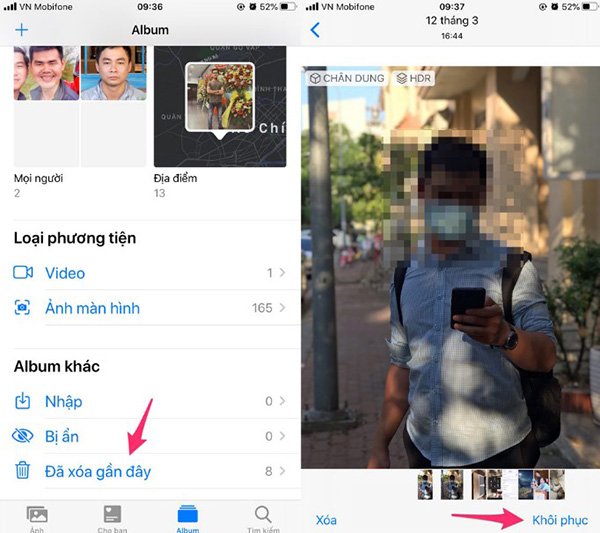
Bước 2: Tại đây, bạn chỉ cần chạm vào những bức ảnh muốn lấy lại rồi nhấn chọn Recover (khôi phục) phía cuối màn hình.
Lưu ý, cách này chỉ áp dụng với ảnh xóa trong vòng 30 ngày gần nhất, nếu sau 30 ngày thì ảnh trong thư mục Recently Deleted sẽ bị xóa vĩnh viễn.
2. Khôi phục hình ảnh từ bản sao lưu
Ngoài cách khôi phục ảnh đã xóa trên iPhone được chia sẻ ở trên, người dùng còn có thể lấy lại ảnh đã xóa vĩnh viễn qua bản sao lưu trên iCloud. Để thực hiện cách này, trước đó iPhone cần phải bật chế độ sao lưu hình ảnh lên iCloud.
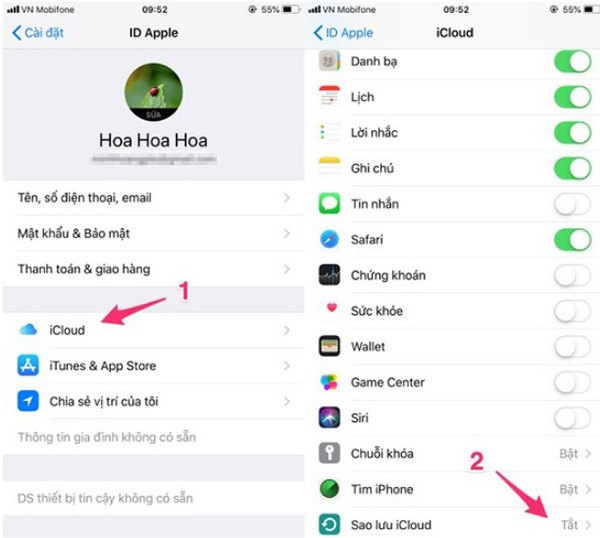
Bước 1: Mở mục Settings (Cài đặt) ròi chọn Tên tài khoản tại phía trên.
Bước 2: Mở menu rồi cuộn xuống dưới chọn iCloud Backup. Nếu iCloud đã bật chế độ Sao lưu iCloud trước đây, thì tại phần thông tin Back Up Now phía dưới sẽ hiển thị thời gian sao lưu lần cuối.
Bước 3: Sau khi xác minh bản sao lưu, bạn chọn quyết định khôi phục bản sao lưu cũ hay không. Nếu có thì quay lại mục Settings (Cài đặt) >> General (Chung) >> Reset (Đặt lại) >> Xóa điện thoại. Đợi quá trình hoàn tất là có thể khôi phục ảnh trên iPhone từ bản sao lưu.
3. Khôi phục ảnh đã xóa bằng iTunes
Nếu người dùng không muốn sử dụng cách lấy lại ảnh đã xóa trên iPhone bằng iCloud thì có thể dùng iTunes để đồng bộ hóa dữ liệu và khôi phục các hình ảnh đã xóa như sau:
Bước 1: Kết nối iPhone với máy tính đã cài đặt iTunes và khởi chạy chương trình.
Bước 2: Tại giao diện iTunes hiển thị trên máy tính, điện thoại iPhone sẽ hiển thị trong menu bên trái, bạn nhấn chọn vào Summary (Tóm tắt) trong phần Settings (Cài đặt).
Bước 3: Trong phần Backups, bạn chọn Restore Backup (Khôi phục sao lưu) và lấy lại ảnh từ bản sao lưu đó.
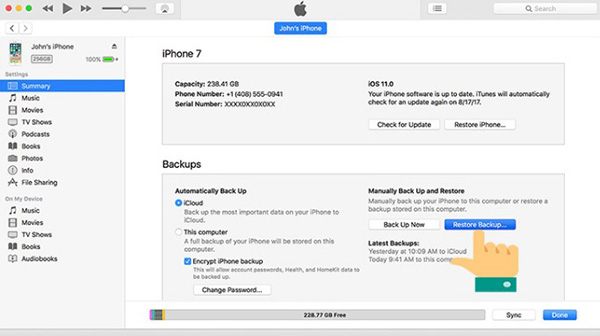
4. Sử dụng phần mềm của bên thứ ba PhoneRescue
Thêm một cách để khôi phục ảnh, tài liệu đã xóa trên iPhone chính là sử dụng phần mềm PhoneRescue của bên thứ ba. Tuy nhiên phần mềm này yêu cầu trả phí 50$ cho bản dùng thử. Ngoài ra, người dùng còn có thể chọn phần mềm miễn phí nhưng chức năng hạn chế hơn.
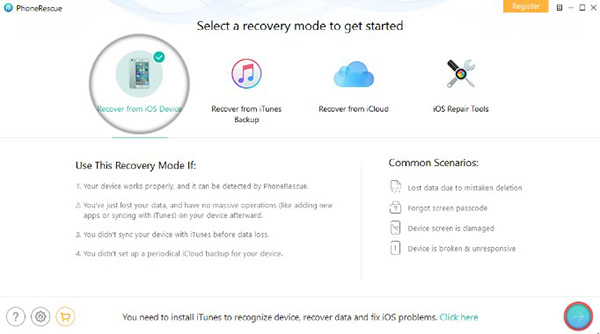
5. Sao lưu thường xuyên để tránh mất dữ liệu
Bên cạnh các giải pháp khôi phục ảnh đã xóa trên iPhone ở trên, người dùng cũng cần lưu ý việc sao lưu dữ liệu trong quá trình sử dụng iPhone hay bất kỳ thiết bị điện tử nào khác bằng cách thường xuyên tạo bản sao lưu.
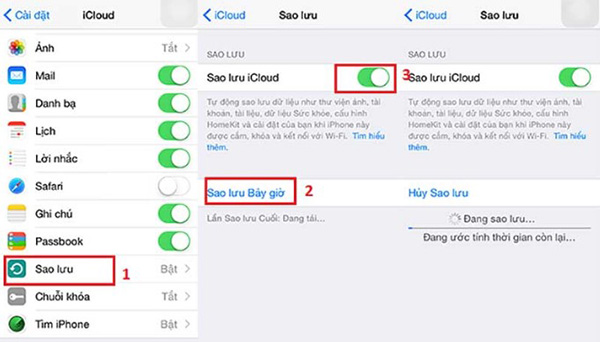
Việc sao lưu sẽ giúp người dùng khôi phục lại mọi thứ đã bị xóa trên iPhone, bao gồm cả hình ảnh, tệp tin, tin nhắn… nếu như dữ liệu đã được sao lưu. Với thiết bị iPhone, người dùng nên bật chế độ sao lưu iCloud hoặc sao lưu trên iTunes.
Hy vọng với tất cả những cách khôi phục ảnh đã xóa trên iPhone được chia sẻ ở trên sẽ giúp người dùng lấy lại dữ liệu nhanh chóng. Đừng quên bật chế độ sao lưu iCloud hay iTunes ngay từ đầu để tránh mất dữ liệu nhé!












